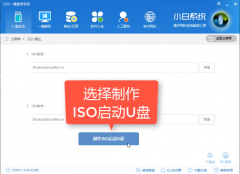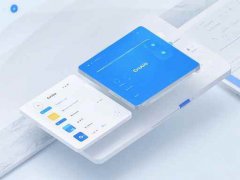驱动程序在现代计算机运行中扮演着至关重要的角色,尤其是在硬件与操作系统之间架起了沟通的桥梁。驱动程序的正常运作关系到设备的性能和稳定性,任何小的故障都可能导致系统崩溃、蓝屏或设备无法正常使用。了解如何识别和解决驱动程序的问题显得尤为重要。

当遇到设备无法正常工作时,首先要确定问题的根源是否出在驱动程序上。很多硬件问题往往源于过时或不兼容的驱动程序。如果怀疑有驱动问题,可以按照以下步骤进行确认和排查:
1. 查看设备管理器:通过右键点击此电脑,选择管理,然后进入设备管理器。在这里,可以找到所有的硬件设备并查看是否有设备显示为未知设备或者带有黄色感叹号。这通常意味着该设备的驱动程序出现了问题。
2. 更新驱动程序:在设备管理器中,右键点击问题设备,选择更新驱动程序。系统会自动搜索更新并安装最新驱动。如果此方法无效,建议访问硬件制造商的官方网站,下载并手动安装最新的驱动程序。
3. 回滚驱动:如果更新后仍然无法解决问题,或者新版本的驱动程序不兼容,可以选择回滚到之前的版本。在设备管理器中,右键点击设备,选择属性,在驱动程序选项卡中找到回滚驱动程序按钮。
4. 运行故障排除工具:Windows系统自带的故障排除工具可以帮助识别和修复一些常见的驱动问题。进入设置,搜索故障排除,然后根据提示找到相应的工具进行修复。
5. 检查系统更新:有时候,系统更新可以解决驱动问题。确保操作系统是最新版本,定期检查更新可以减少此类问题的发生。
在DIY装机或者硬件升级时,确认驱动程序的兼容性也尤为关键。选购新硬件时,务必查看对应的驱动程序支持情况,特别是在构建高性能游戏机或工作站时。对于喜欢自行组装电脑的用户,提前做好驱动程序的准备,可以大大减少遇到问题的几率。
性能方面,经常更新和优化驱动程序能有效提升系统的稳定性和响应速度。适时清理不必要的驱动程序,确保系统资源的合理利用,对提升整体性能也有着积极的帮助。在一些情况下,直接通过专业工具进行驱动清理与优化,也可以让系统运行更加顺畅。
经过以上的探讨,解决驱动程序问题的方法已较为清晰。且在日常使用中,定期关注驱动程序的更新与维护,能够有效避免很多潜在的故障。熟悉基本的故障排除步骤,无疑为广大用户提供了更高效的解决方案。
常见问题解答(FAQ)
1. 如何知道我的驱动程序是否需要更新?
使用设备管理器查看,若设备旁显示黄色感叹号或未知设备,则驱动可能需要更新。
2. 更新驱动程序后,系统仍然出现问题,怎么办?
尝试回滚驱动程序至先前版本,或使用官方驱动程序进行重新安装。
3. 可以通过什么工具自动更新驱动程序?
多数情况下,Windows自带的更新工具可以自动寻找并更新驱动,此外也可以使用第三方驱动管理工具。
4. 定期更新驱动程序有必要吗?
是的,定期更新可以确保硬件的稳定性和更好的性能,特别是在操作系统更新后。
5. 我的电脑在使用某设备时频繁崩溃,是否与驱动程序有关?
很可能是,驱动程序故障是导致崩溃的常见原因,建议检查并更新相关驱动。